Cómo usar el modo de depuración de WordPress para corregir errores del sitio
Publicado: 2021-11-11A pesar de lo estable que es WordPress como plataforma, encontrará un error en algún momento. Es más, podría ser que no tenga idea de cómo llegó allí o qué puede hacer para solucionarlo. En este tipo de situación, el modo de depuración de WordPress es un salvavidas.
La depuración es una forma de averiguar por qué un 'error' está causando estragos, aunque también tendrá que descubrir cómo solucionarlo. Algunos mensajes de depuración le darán un puntero. Sin embargo, una vez que el modo de depuración le ayuda, el proceso de reparación suele ser sencillo.
En esta publicación, le mostraremos todo lo que necesita saber sobre el modo de depuración de WordPress. En primer lugar, vamos a ofrecerle más información sobre lo que hace el modo.
Qué es el modo de depuración de WordPress
En muchos casos, ya ve una versión de depuración en acción. Cuando encuentra un error en su sitio web de WordPress, esta es una pequeña parte del proceso de depuración en acción: el punto final. En circunstancias normales, verá notificaciones de errores críticos importantes en su sitio. Piense en problemas como el error al establecer una conexión de base de datos o el error del servidor interno 500.
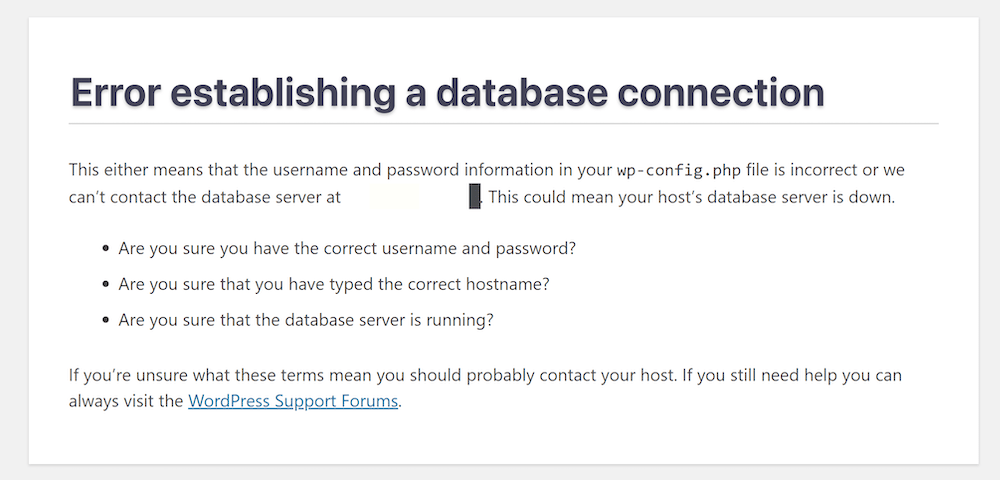
Sin embargo, hay muchos más errores que son 'silenciosos'. En otras palabras, no sabrá que ha ocurrido un error a menos que lo busque. El modo de depuración de WordPress es ideal para estas situaciones.
Mostrará avisos en la parte posterior o frontal de su sitio, y no es exclusivo de errores. Habilitar el modo de depuración (también conocido como WP_DEBUG ) también mostrará advertencias y avisos sobre su código subyacente. Por ejemplo, a menudo verá errores en aspectos de su sitio que no aparecen o que funcionan mal. Esto es por diseño.
Como tal, puede usar WP_DEBUG para detectar problemas con el código PHP de su sitio que, cuando se solucione, le brindará una base más resistente y eficaz.
Por qué querrías usar el modo de depuración de WordPress
Es justo decir que en la superficie, usar WP_DEBUG no tiene muchos beneficios para el usuario promedio del sitio. Este puede ser el caso, aunque no es universal. De hecho, para la mayoría de los sitios, no necesitará usar un modo de depuración porque WordPress es excelente tanto para manejar como para mostrar errores.
Sin embargo, podemos pensar en algunas situaciones en las que el modo de depuración de WordPress es útil:
- Incluso para el propietario de un sitio típico, la activación de
WP_DEBUGpuede ayudarlo a diagnosticar problemas complejos que no se presentan en circunstancias normales. Un ejemplo es la pantalla blanca de la muerte de WordPress (WSoD). Muchas veces, descubrirá un error si usa el modo de depuración de WordPress, lo que le dará una ventaja para encontrar una solución. - Si es desarrollador,
WP_DEBUGserá una herramienta invaluable en su flujo de trabajo. Esto se debe a que desea conocer los errores que rompen el sitio y esos problemas molestos que podrían causar problemas en el futuro. El modo de depuración de WordPress muestra todo esto y más. Por ejemplo, también verá avisos sobre funciones y argumentos depreciados dentro de su código. Estos no dañarán su sitio en este momento, pero serán un problema una vez que las funciones desaparezcan en una fecha posterior.
En general, WP_DEBUG no debería estar activo en un sitio en vivo. Como tal, es más una herramienta de desarrollo cuando se utiliza un entorno local o de ensayo. Aun así, el modo de depuración tiene un uso para sitios en vivo, pero en frecuencias pequeñas y disciplinadas.
Si usa el modo de depuración en un sitio en vivo, hay algunas reglas a seguir: no lo use por mucho tiempo, actívelo en los momentos en que su sitio tenga la menor cantidad de tráfico y desactive WP_DEBUG después de terminar. Esto minimizará los riesgos involucrados y mantendrá el mantenimiento de su sitio alejado de los ojos de sus usuarios finales.
Cómo habilitar el modo de depuración de WordPress para su sitio de 2 maneras
Si desea habilitar el modo de depuración de WordPress, hay dos formas típicas de hacerlo:
- Abra su archivo wp-config.php y agregue algunas líneas de código.
- Instale y active un complemento para habilitar el modo de depuración.
También hay algunos modos relacionados y complementarios para ayudarlo a depurar su sitio. Cubriremos esto en una sección posterior, pero por ahora, cubramos el enfoque manual.
1. Habilite el modo de depuración a través del archivo wp-config.php
Si está familiarizado con los archivos principales de WordPress, sabrá acerca de wp-config.php . Para los no iniciados, este archivo almacena los ajustes de configuración de su sitio y servidor. Es un archivo que puede causar un error al establecer una conexión a la base de datos, entre otros problemas.
Como tal, es un archivo con el que debe tener cuidado. Debido a esto, desea asegurarse de tener lo siguiente en su lugar antes de comenzar:
- Conocimiento del Protocolo de transferencia segura de archivos (SFTP) y las habilidades para usarlo.
- Un cliente SFTP adecuado, como FileZilla, Cyberduck o Transmit.
- Sus credenciales de SFTP, que puede encontrar en su panel de hosting o en un correo electrónico de su proveedor.
- Una copia de seguridad limpia y actualizada de su sitio en caso de que tenga que revertir los cambios.
- Es posible que necesite un editor de texto dedicado, pero no es necesario.
Una vez que los tenga en su lugar, inicie sesión en su sitio a través de SFTP. Si solo ejecuta un sitio, el directorio raíz (también llamado www o public_html ) será el lugar para ir.
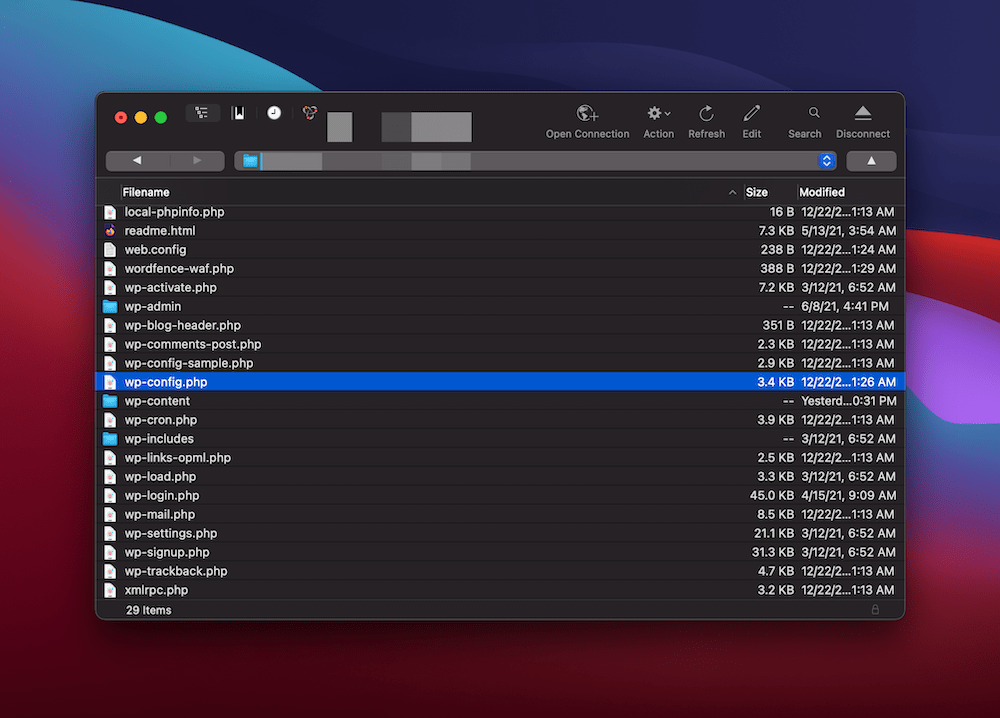
Sin embargo, si ejecuta varios sitios en su servidor, también podría estar en un directorio con el nombre de su sitio. Una vez que esté en el lugar correcto, busque el archivo wp-config.php . Tenga en cuenta que también hay un archivo wp-config-sample.php , pero esto no es lo que necesita.

Cuando encuentre el archivo, haga clic derecho y seleccione la opción para editar. Esto diferirá según su solución SFTP, pero a menudo es difícil pasarlo por alto:
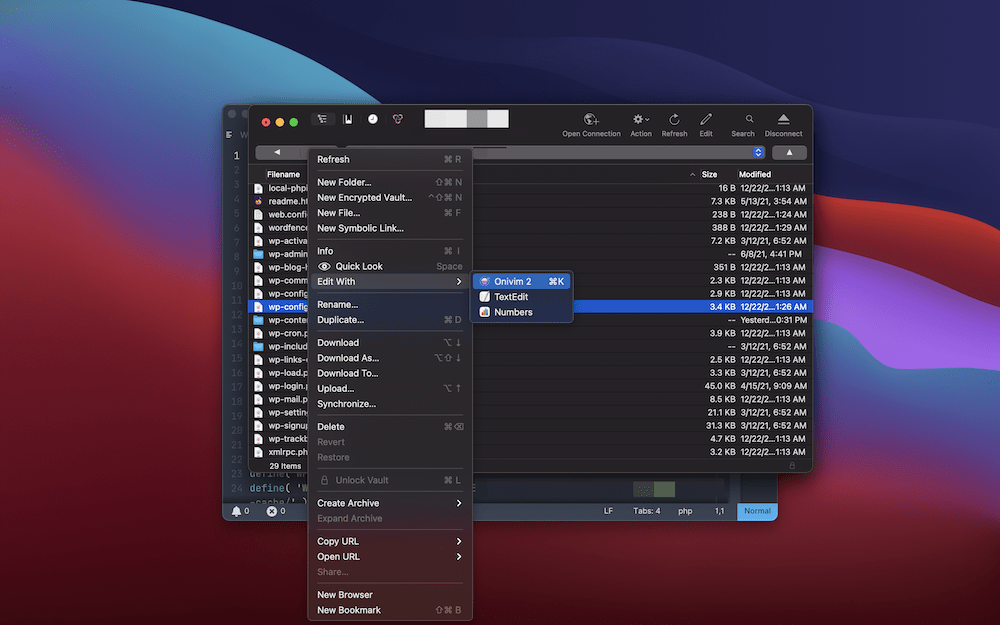
Una vez que el archivo está abierto, desea agregar una sola línea para habilitar el modo de depuración:
define( 'WP_DEBUG', true);
Escriba esto encima de la línea que dice /* That's all, stop editing! Happy blogging. */ /* That's all, stop editing! Happy blogging. */ /* That's all, stop editing! Happy blogging. */ . Una vez que guarde sus cambios, el modo de depuración de WordPress está activo. También puede agregar más líneas a su archivo. Por ejemplo, puede crear un archivo debug.log escrito dedicado con lo siguiente:
define( 'WP_DEBUG_LOG', true );
Sin embargo, recuerde deshabilitar WP_DEBUG usando el valor false en lugar de true . Como alternativa, puede eliminar las líneas relevantes de su archivo wp-config.php y volver a guardar los cambios.
2. Use un complemento dedicado para habilitar el modo de depuración de WordPress
También puede usar un complemento para habilitar el modo de depuración. Esto hace que el proceso sea un poco más accesible si no se siente cómodo hurgando en sus archivos principales. Una de las mejores soluciones para esto es la depuración de WP:
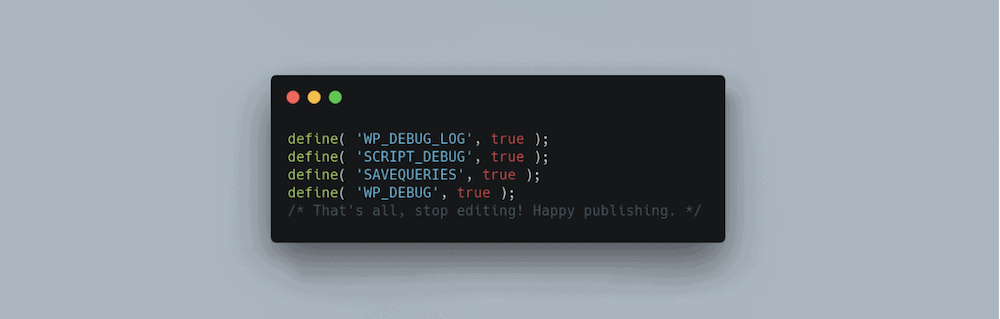
Una vez que instala y activa el complemento, ya está funcionando. Habilita las siguientes 'constantes' dentro de su wp-config.php :
define( 'WP_DEBUG', true ); define( 'WP_DEBUG_LOG', true ); define( 'SCRIPT_DEBUG', true ); define( 'SAVEQUERIES', true ); Ya has usado las dos primeras constantes. SCRIPT_DEBUG cambia WordPress para usar las versiones de desarrollo de los archivos CSS y JavaScript básicos. En circunstancias normales, WordPress usará archivos minimizados, lo que puede causar problemas en algunos casos excepcionales. Esto no te afectará si estás buscando errores, pero podría afectarte si eres un desarrollador.
SAVEQUERIES también es una constante centrada en el desarrollador que almacena las consultas de la base de datos en una matriz global ( $wpdb->queries ). Almacenará la consulta en sí, cuánto tiempo tardó en ejecutarse y qué función la llamó. También tiene un impacto en el rendimiento, por lo que debe tener esto en cuenta si usa el complemento. Si lo anterior significa poco para ti, debes saber que no importará demasiado para tu experiencia.
Una vez que instale el complemento, notará que es posible que también necesite instalar complementos adicionales:

De hecho, estos no son necesarios a menos que sea un desarrollador con una tarea específica para completar.
Las opciones de complemento son mínimas, lo que ayuda con la usabilidad. Puede encontrar la configuración en el menú Herramientas> Depuración de WP en WordPress, y hay tres opciones:
- Habilitar
WP_DEBUG. - Establezca
WP_DEBUG_DISPLAYen falso. Esto mostrará u ocultará avisos en su sitio web, independientemente de los errores de registro. -
WP_DISABLE_FATAL_ERROR_HANDLERa verdadero. Si no sabe lo que esto significa, debe dejarlo en paz, ya que puede causar el WSoD con mayor frecuencia.
Si desea ver el registro, puede hacerlo a través del menú Vista rápida de depuración :
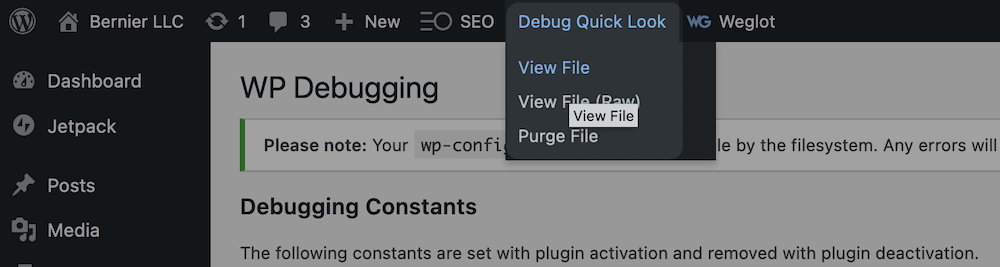
El complemento es una forma práctica de depurar su sitio sin profundizar en sus archivos principales, por lo que vale la pena instalarlo. Por supuesto, querrá desinstalar el complemento o desactivar las opciones después de terminar, al igual que el método manual.
Terminando
Una falla en el sitio de WordPress es una ocurrencia rara, o al menos cuando sucede, puede solucionarlo. La mayoría de los errores importantes se muestran a través de un aviso en su sitio o a través de una página cuando carga su sitio. Sin embargo, hay muchos otros errores o preocupaciones "silenciosos" que quizás deba conocer, especialmente si es un desarrollador.
En esta publicación, le dimos dos formas de activar el modo de depuración de WordPress. Aquí están de nuevo:
- Abra su archivo wp-config.php usando SFTP y agregue algunas líneas de código.
- Instale un complemento como WP Debugging y registre sus errores con un enfoque sin complicaciones.
¿Necesita usar el modo de depuración de WordPress? ¿Le ayudará esta publicación? ¡Háganos saber en la sección de comentarios!
